時間:2018-06-25 來源:互聯網 瀏覽量:
用過win10係統的用戶都知道,電腦開機運行的那一刻,事件查看器就隨著win10係統的啟動而啟動了,事件查看器會記錄win10係統在運行過程中的錯誤、警告、信息、審核成功、審核失敗等的日誌信息,當這些日誌信息被查看並被解決後,win10係統不會自動刪除該日誌信息,需要用戶自行刪除才能夠釋放係統資源。那麼我們應該如何刪除事件查看器日誌呢?下麵小編分享win10係統刪除事件查看器日誌方法:
1、在win10係統桌麵上,開始菜單,右鍵,控製麵板。
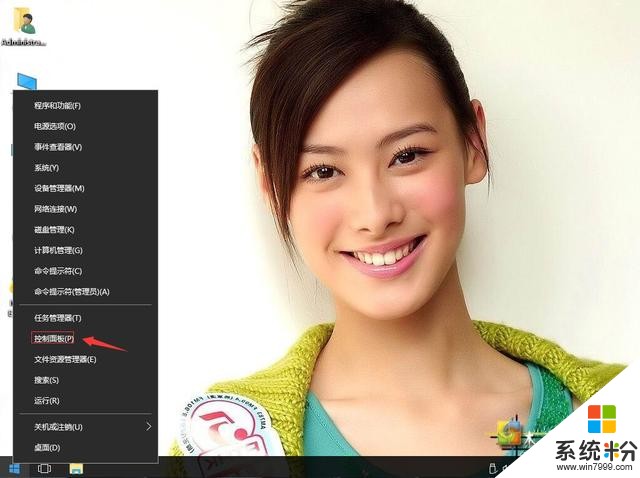
win10係統刪除事件查看器日誌方法-1
2、單擊係統和安全。
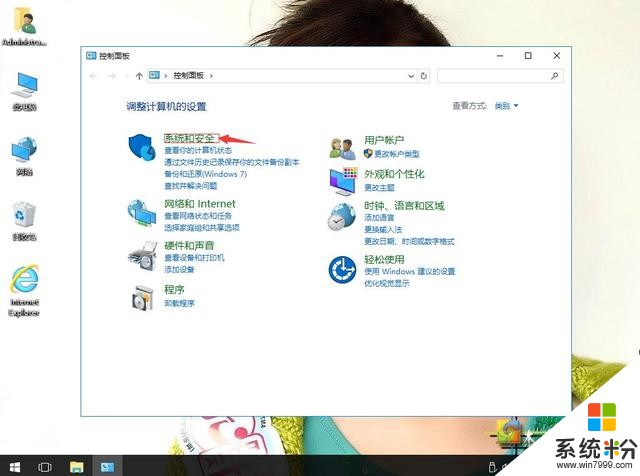
win10係統刪除事件查看器日誌方法-2
3、單擊管理工具。
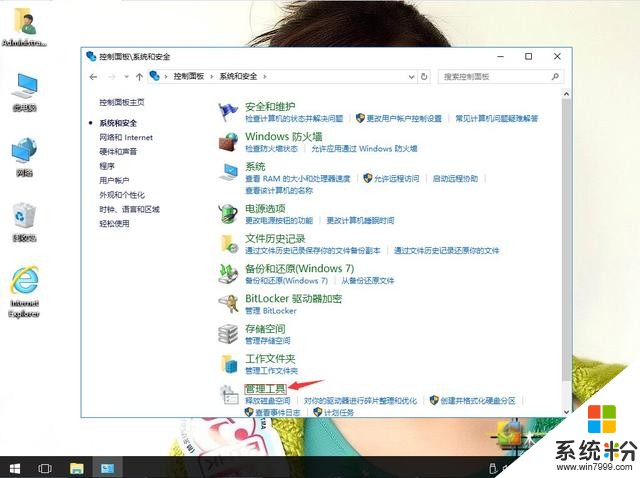
win10係統刪除事件查看器日誌方法-3
4、雙擊事件查看器。
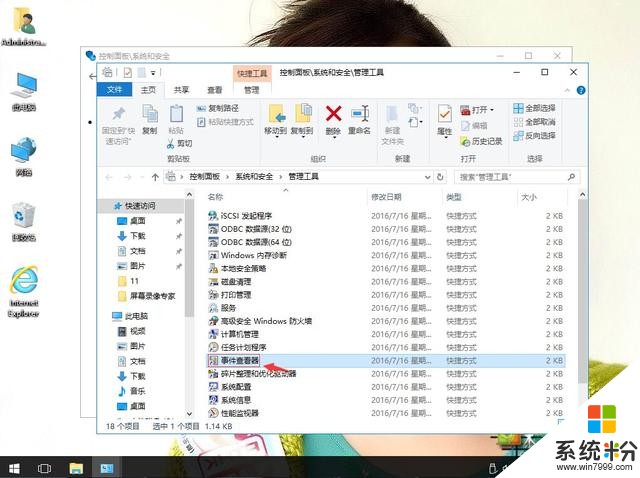
win10係統刪除事件查看器日誌方法-4
5、單擊Windows日誌-應用程序。選中要刪除的事件日誌,再點擊窗口右側的“清除日誌…”選項。
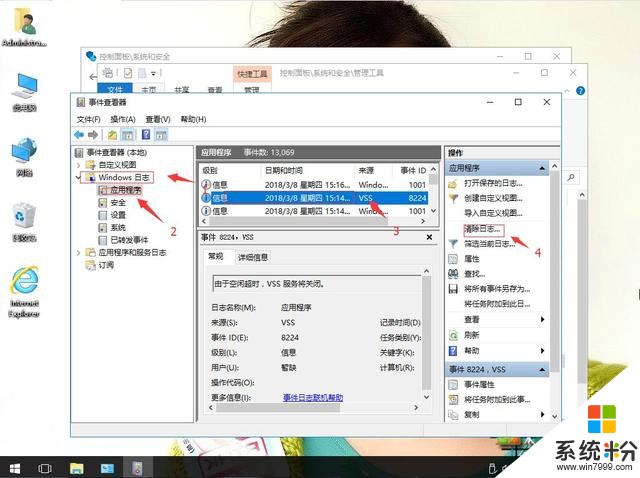
win10係統刪除事件查看器日誌方法-5
6、根據自己需要,選擇“保存並清除”、“清除”、“取消”三個選項中的任一個。選擇前兩個按鈕進行刪除即可。
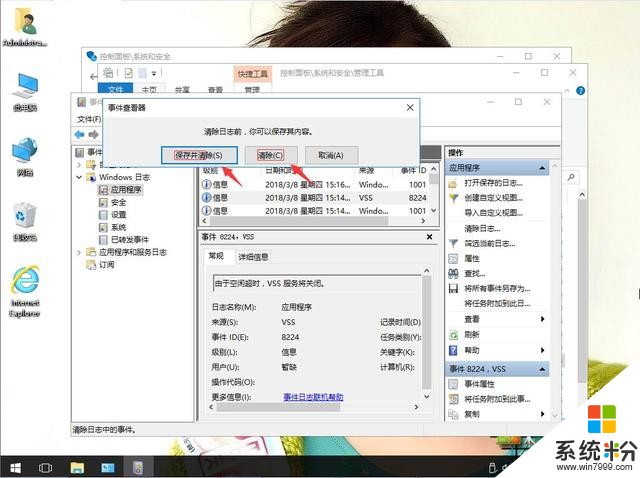
win10係統刪除事件查看器日誌方法-6